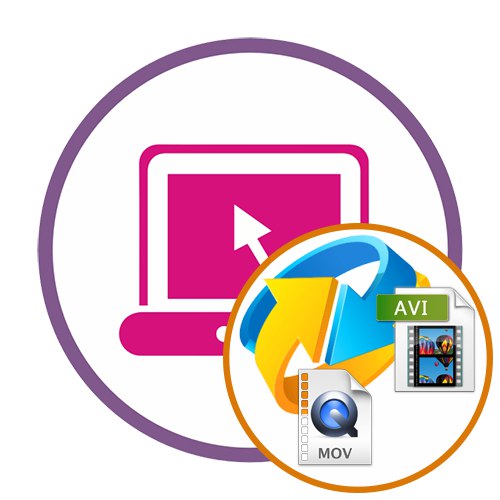Спосіб 1: ConvertFiles
Онлайн-сервіс ConvertFiles надає стандартний набір опцій, які підходять для конвертації різних форматів файлів, включаючи і MOV в AVI. Потрібно лише додати відео, запустивши обробку, обійтися можна і без додаткових налаштувань.
Перейти до онлайн-сервісу ConvertFiles
- Відкрийте головну сторінку сайту ConvertFiles, клікнувши на посилання вище. Там вас цікавить кнопка «Browse», Що розташовується праворуч від напису «Choose a local file».
- В «Провіднику» використовуйте інструменти навігації або самостійно знайдете відповідний для обробки відеоролик.
- В обов'язковому порядку переконайтеся, що кінцевий формат підставлений правильно, а якщо немає, розгорніть список, що випадає і виберіть там «AVI».
- Іноді користувачеві доводиться конвертувати ролики, які займають більше гігабайти дискового простору. У таких випадках обробка займе годину або навіть більше. Ви можете відзначити маркером пункт «Send a download link to my email (optional)», Щоб відобразити рядок для введення адреси електронної пошти. Задайте її, щоб по завершенні обробки отримати готову посилання на файл, а поточну вкладку, де виробляється перетворення, можна буде закрити.
- Залишається тільки натиснути «Convert», Щоб запустити обробку.
- Чекайте процесу завантаження файлу на сервер, не закриваючи поточну вкладку.
- Після її оновлення почнеться конвертування.
- Клацніть по клікабельно написи, щоб перейти до завантаження отриманого файлу.
- Натисніть по з'явилася посиланням для початку скачування.
- Чекайте закінчення завантаження, а потім обов'язково перегляньте відео, щоб переконатися у відсутності артефактів та інших проблем, які іноді з'являються при помилках перетворення.
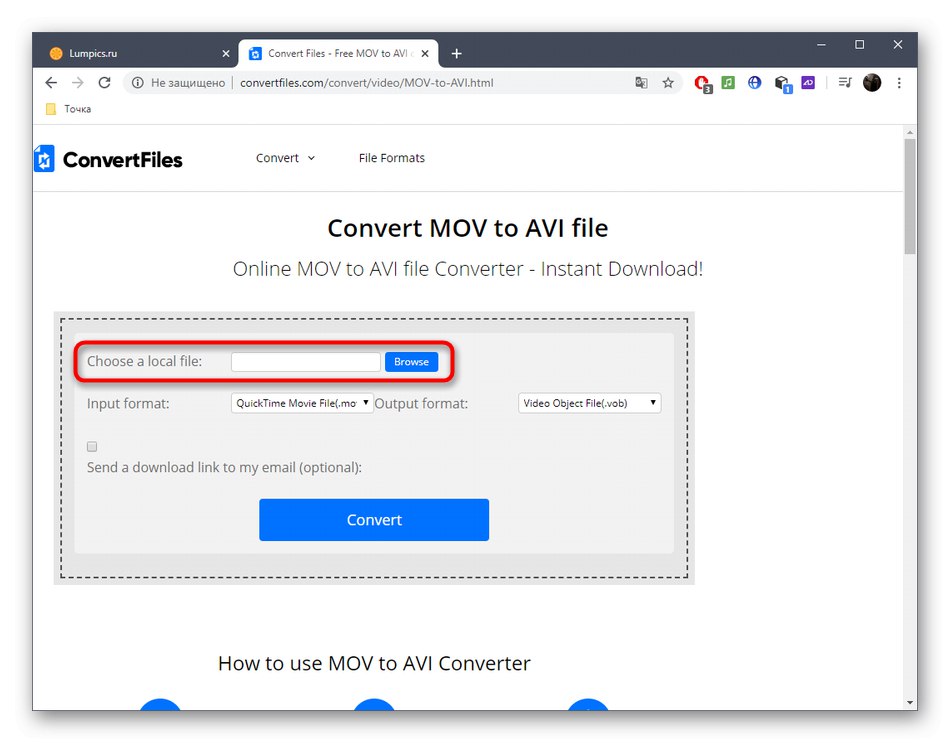
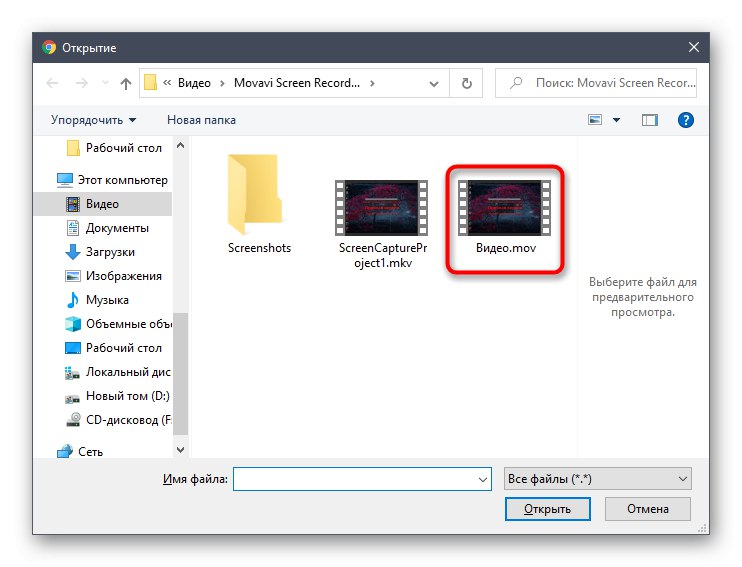
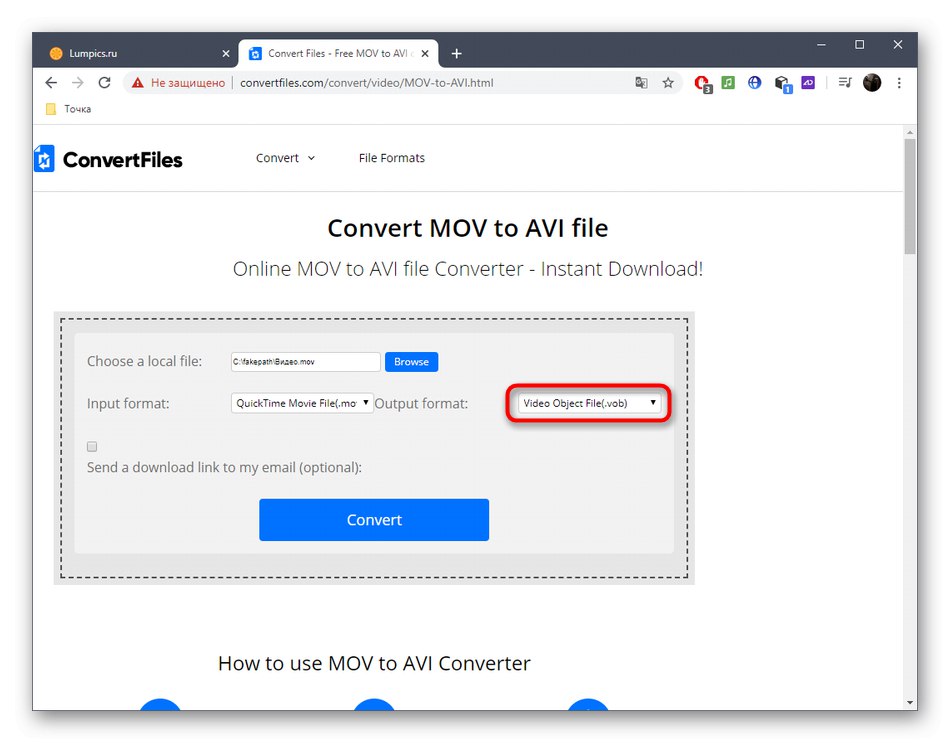
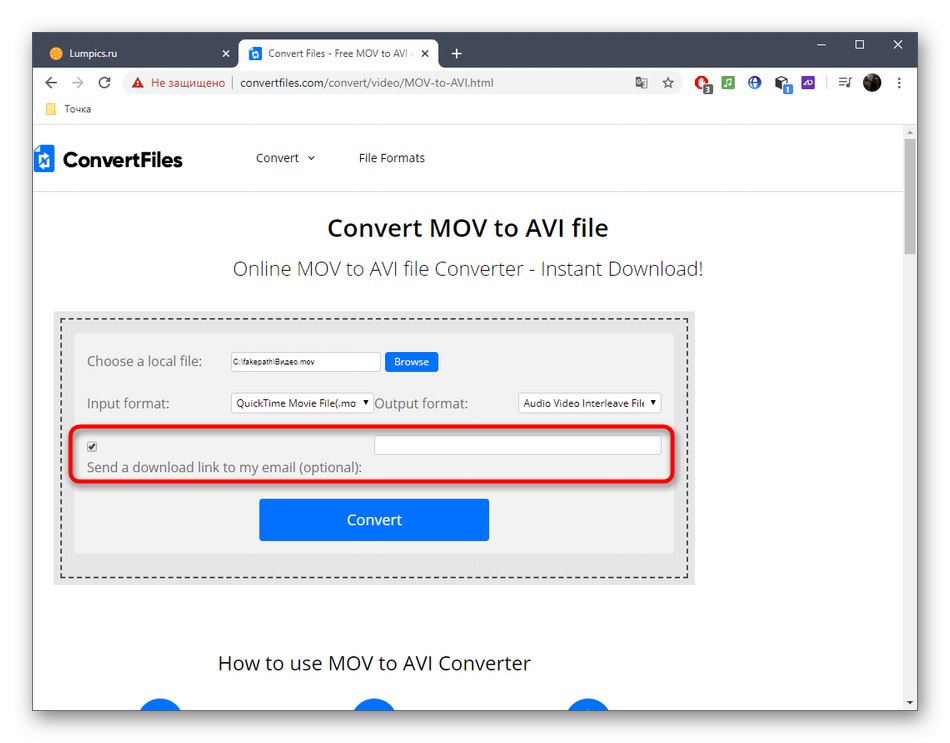
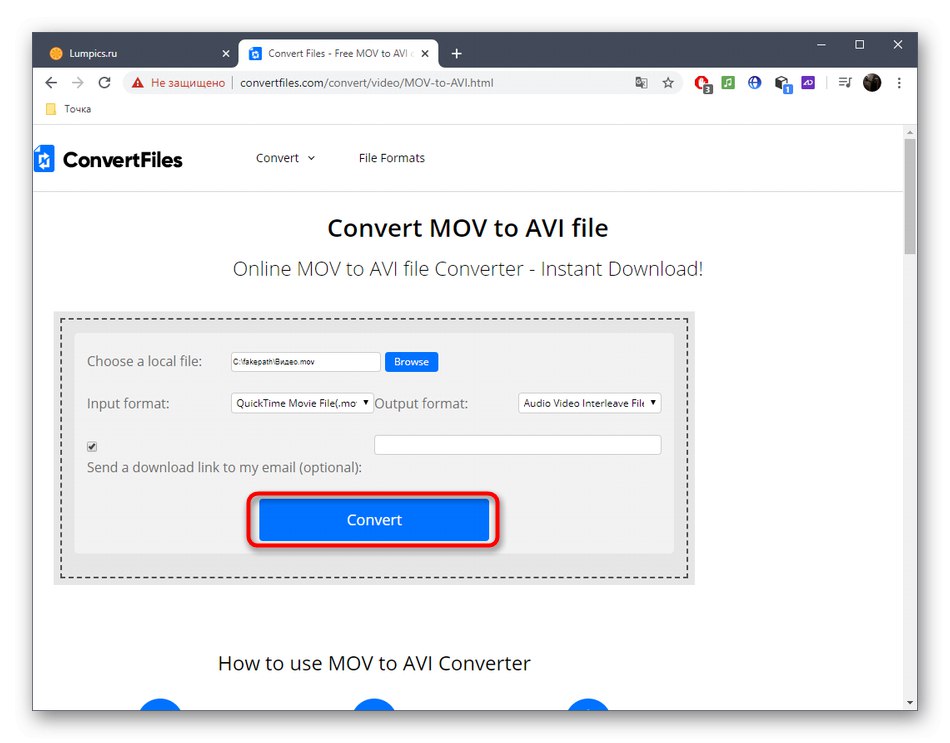
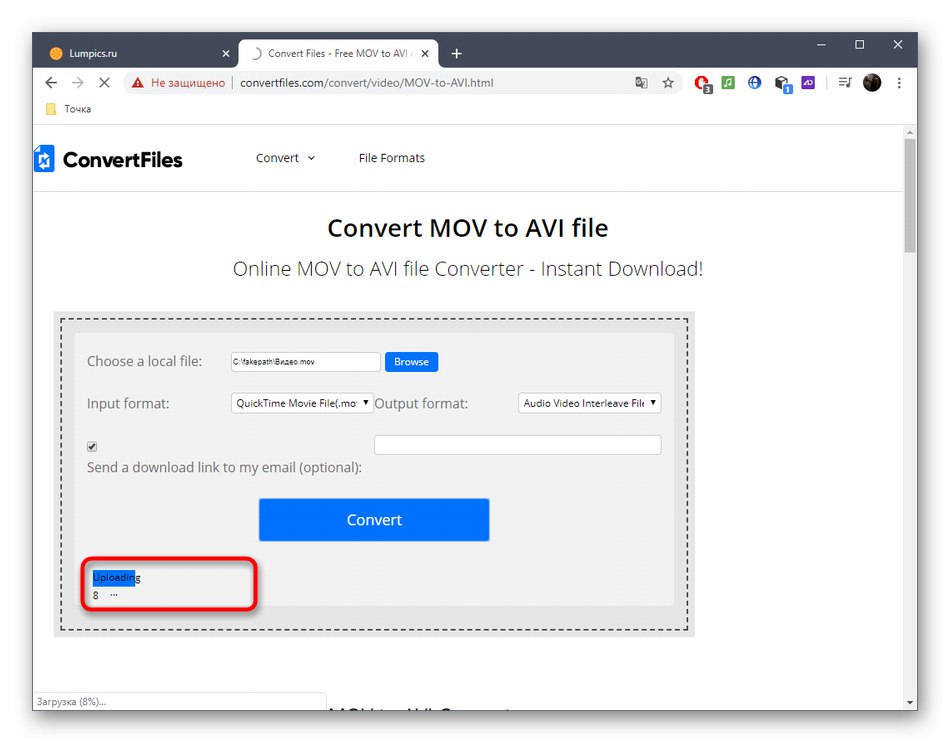
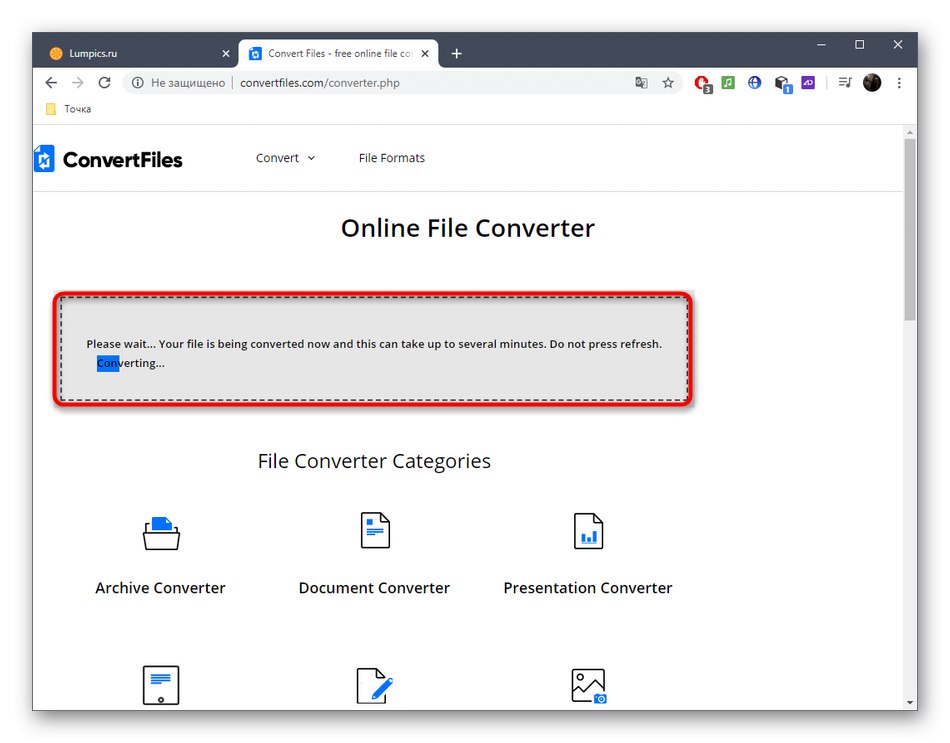
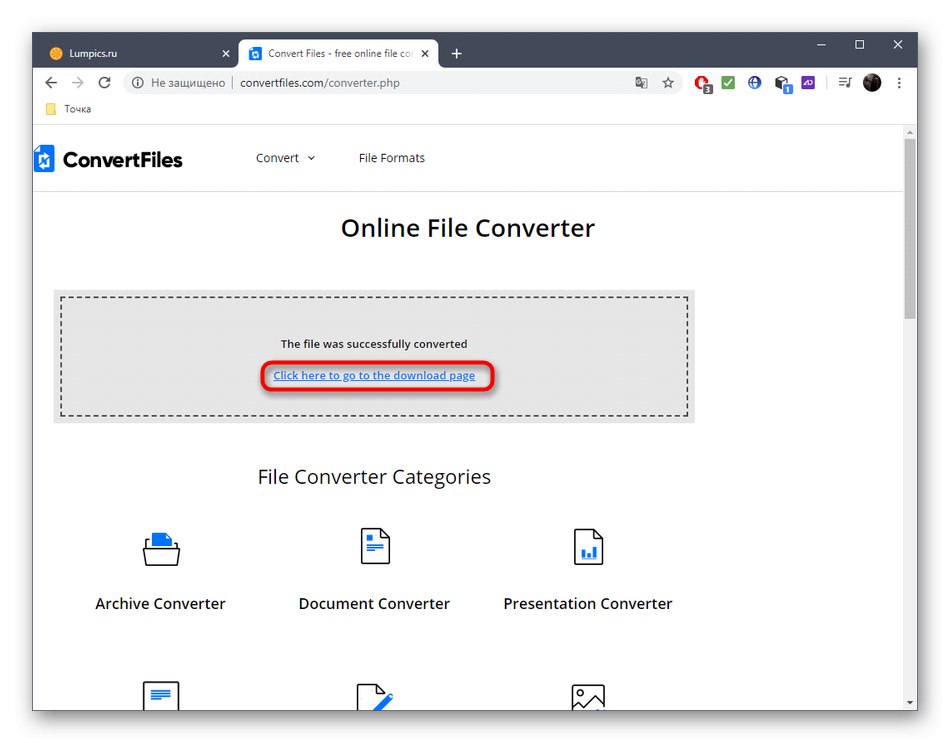
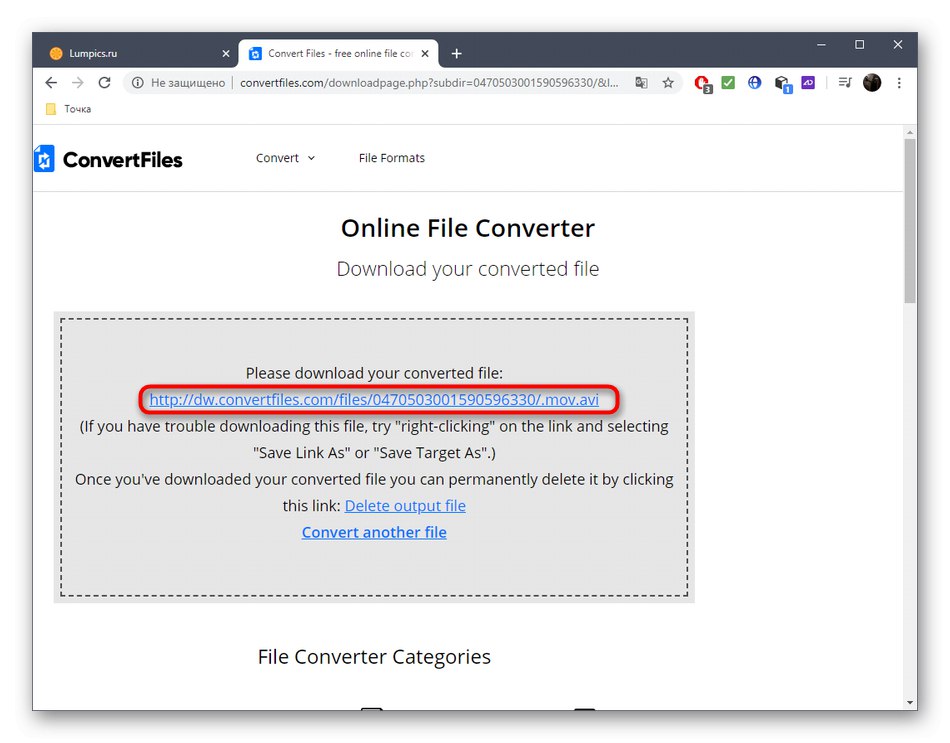
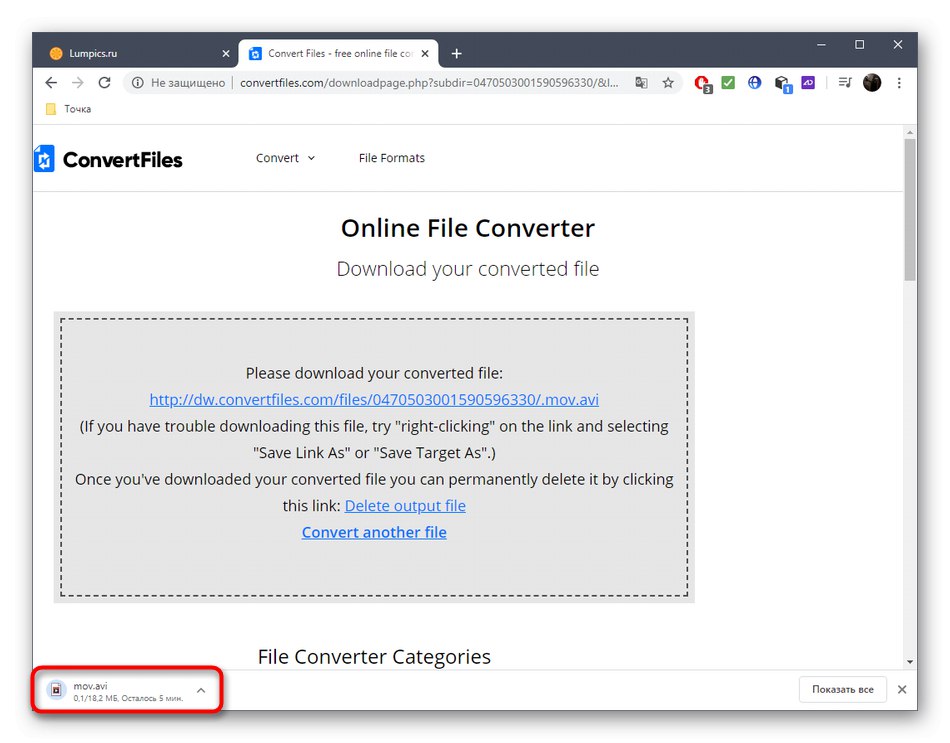
Спосіб 2: Aconvert
Пропонуємо Вам ознайомитися з онлайн-сервісом Aconvert тим користувачам, хто бажає поставити додаткові параметри при конвертації відео формату MOV в AVI. Основні дії тут виконуються точно так же, як і в інших перетворювачах.
Перейти до онлайн-сервісу Aconvert
- Після переходу на сайт Aconvert натисніть на кнопку "Виберіть файл".
- При відображенні вікна «Провідника» знайдіть там необхідний ролик і відкрийте його.
- Переконайтеся в правильності обраного цільового формату, якщо потрібно, розгорніть меню і відшукайте там відповідний тип даних.
- Виберіть конвертування з використанням опцій, щоб налаштувати роздільну здатність, бітрейт, частоту кадрів в секунду і співвідношення сторін, змінюючи кожен параметр окремо в спеціально відведеному для цього полі.
- натисніть «Початок конверсії» для запуску обробки.
- На екрані з'явиться статус, стежачи за яким, можна відстежити процес перетворення.
- Після закінчення в рядку «Вихідний файл» з'явиться готовий матеріал. Клацніть на його назві для переходу до завантаження.
- З'явиться нова вкладка, де клацніть по посиланню, розташованому праворуч від «URL-адресу файлу».
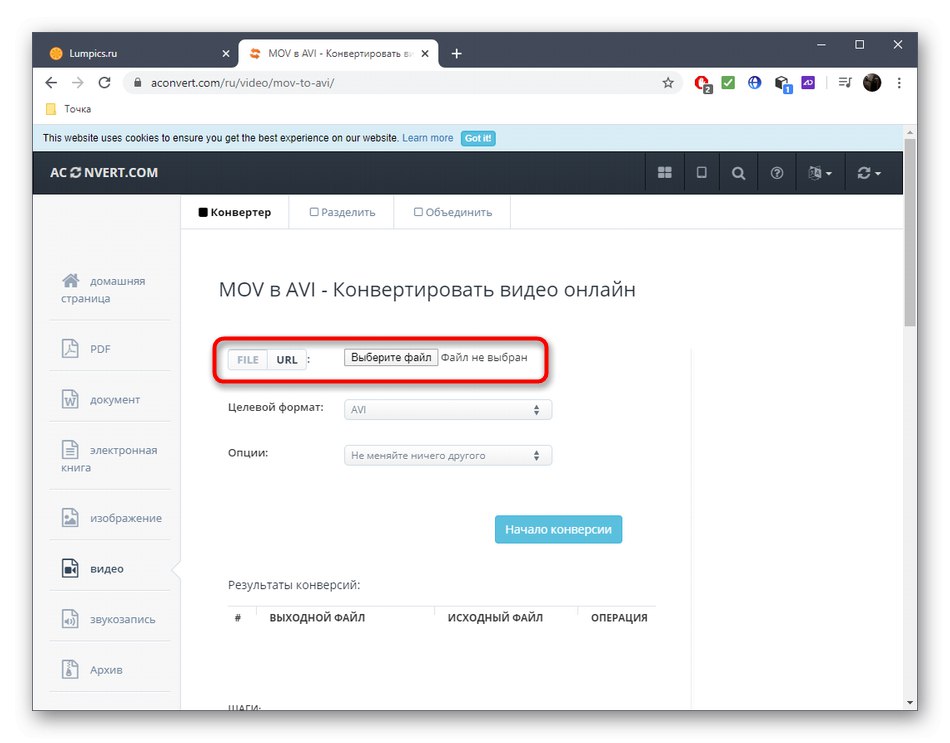
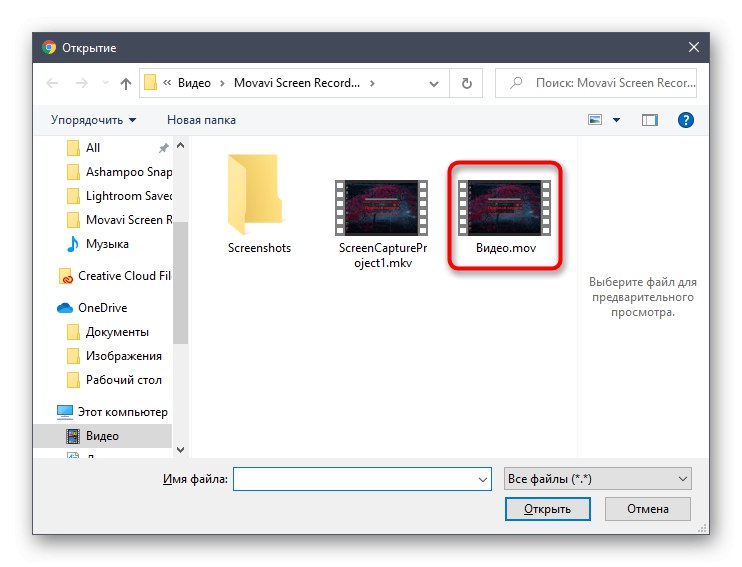
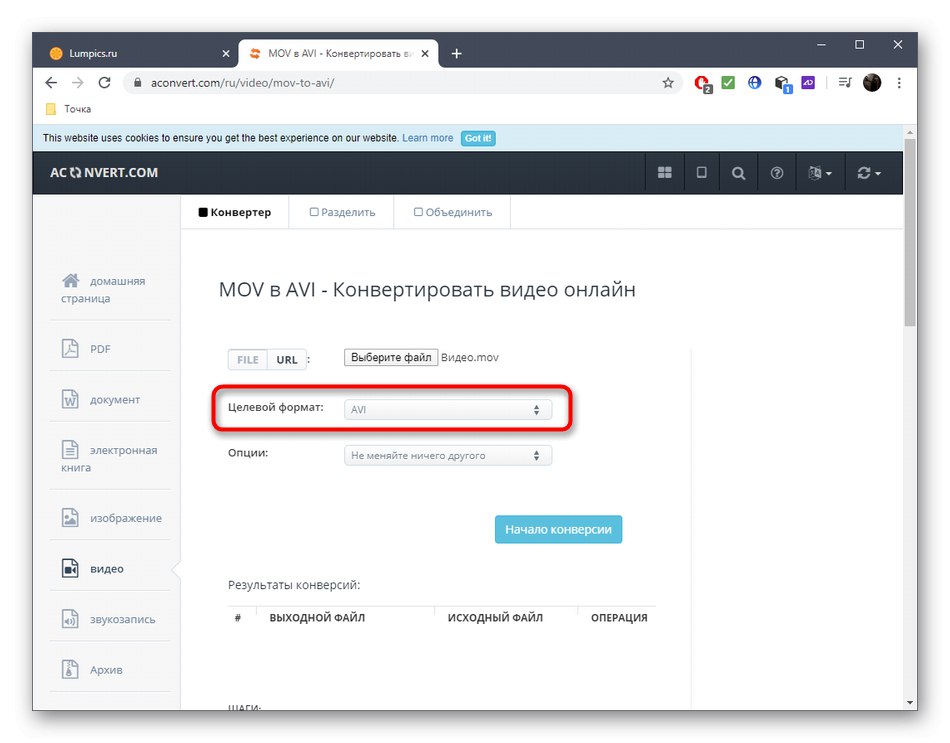
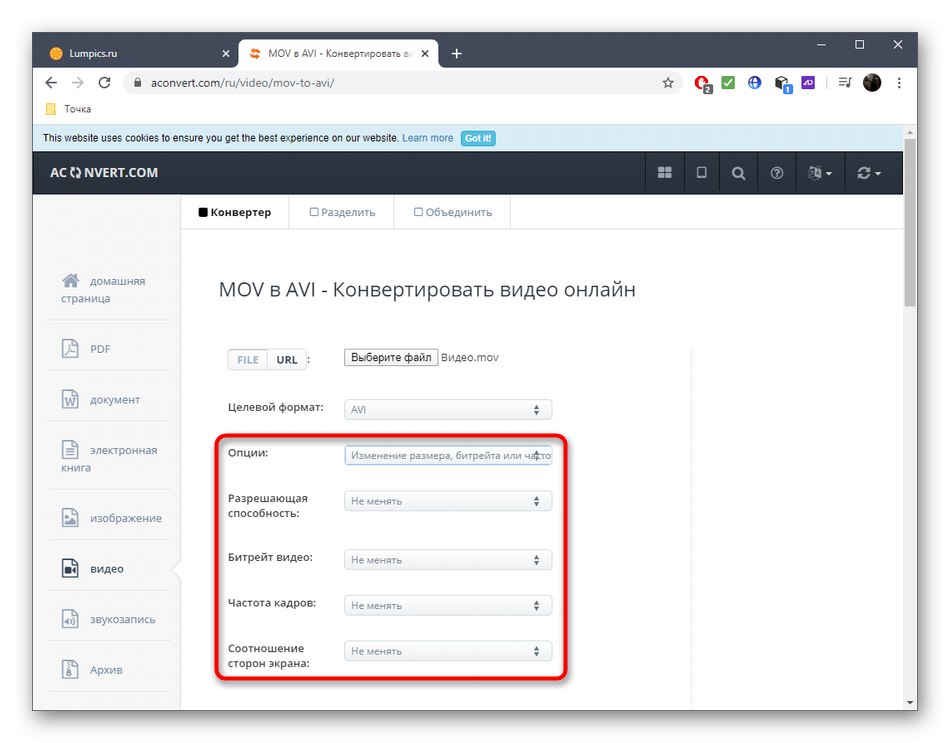
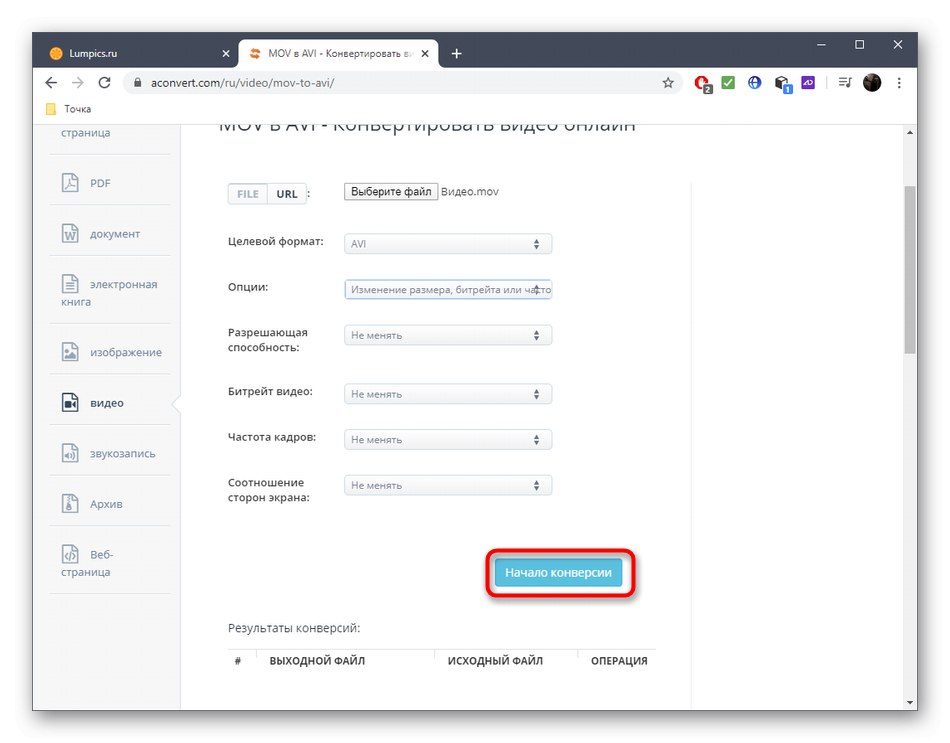
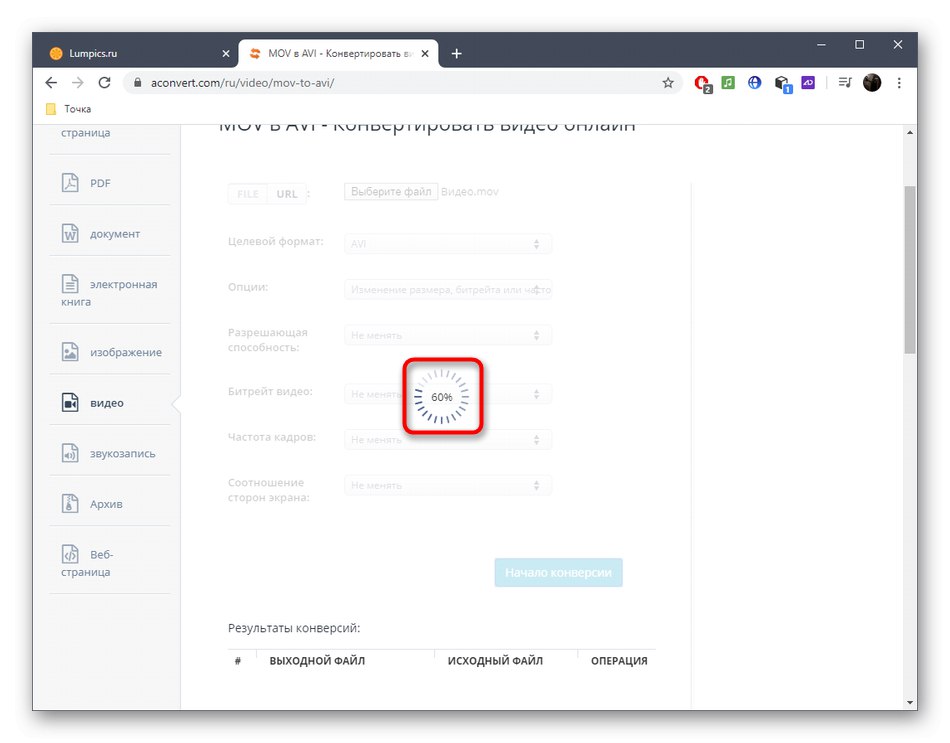
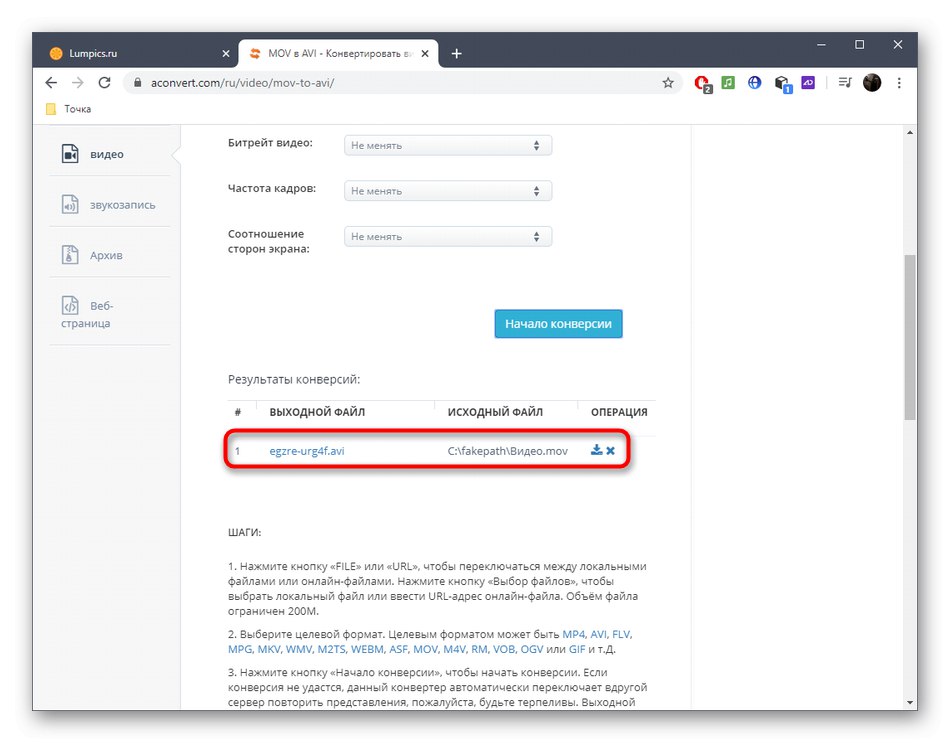
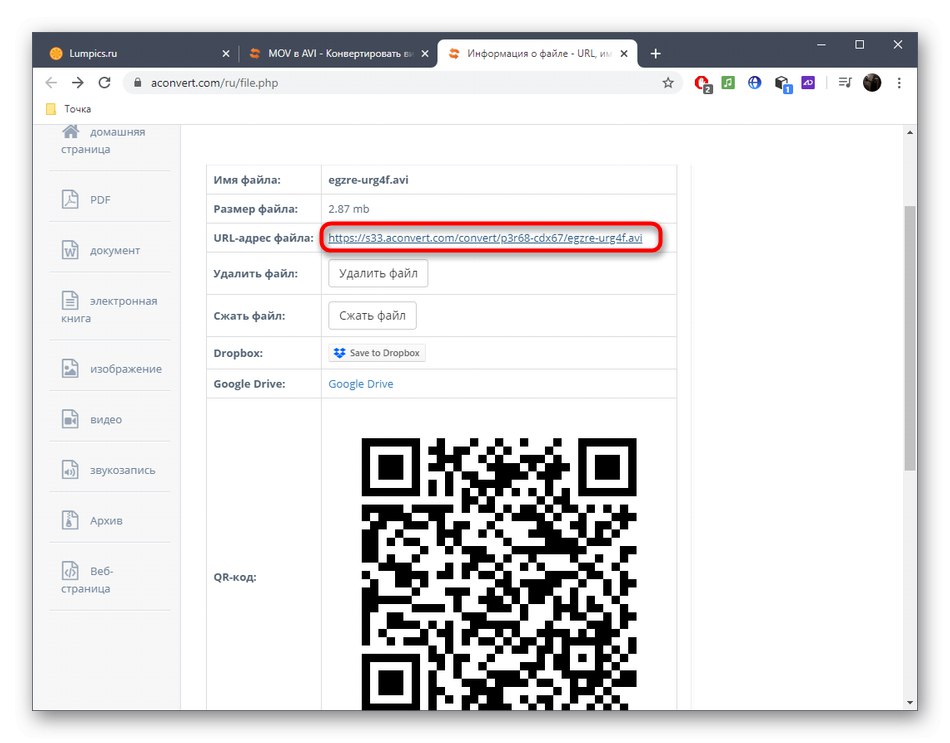
Спосіб 3: Convertio
Якщо попередній онлайн-сервіс вам з якихось причин не підійшов, але ви розглядаєте варіанти з можливістю додаткового налаштування параметрів, варто звернути увагу на Convertio.
Перейти до онлайн-сервісу Convertio
- Опинившись на головній сторінці Convertio, переконайтеся в правильності обраних форматів, а потім клацніть «Виберіть файли» або завантажте відео з хмарного сховища.
- В «Провіднику» знайдіть і вкажіть необхідний для перетворення об'єкт.
- Натисніть по значку шестерінки праворуч від відео для переходу до його налаштувань.
- Задайте параметри обрізки, встановіть кодек, якість, розмір, частоту кадрів в секунду, поворот і відображення відео, якщо це потрібно. Для кожної настройки вказуйте значення з окремого меню, що випадає.
- При необхідності додайте ще відео для пакетної обробки, налаштуйте їх, а потім клацніть «Конвертувати».
- Чекайте закінчення завантаження і перетворення файлу.
- Натисніть по з'явилася кнопці "Завантажити".
- Дочекайтеся закінчення завантаження і переходите до перегляду файлу для перевірки якості обробки.
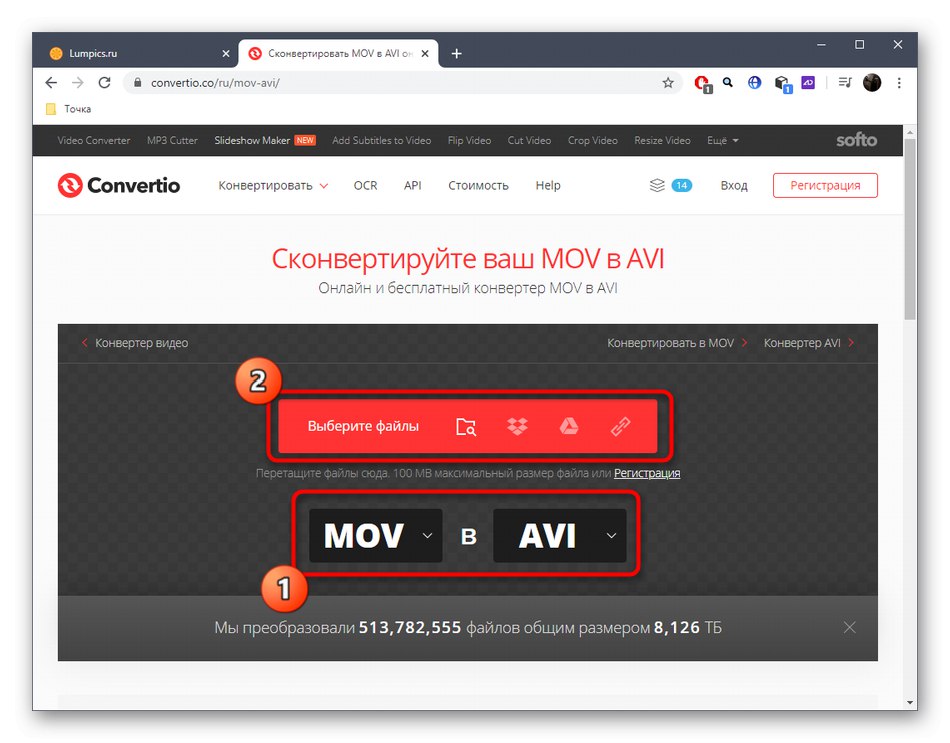
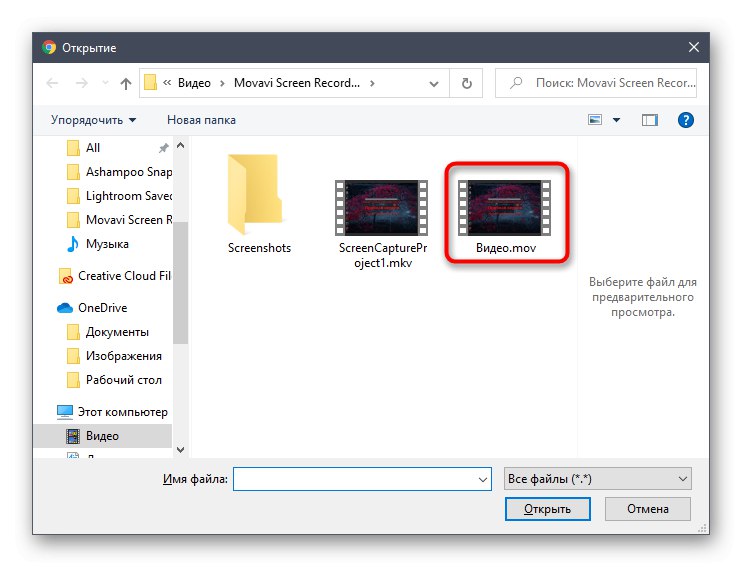
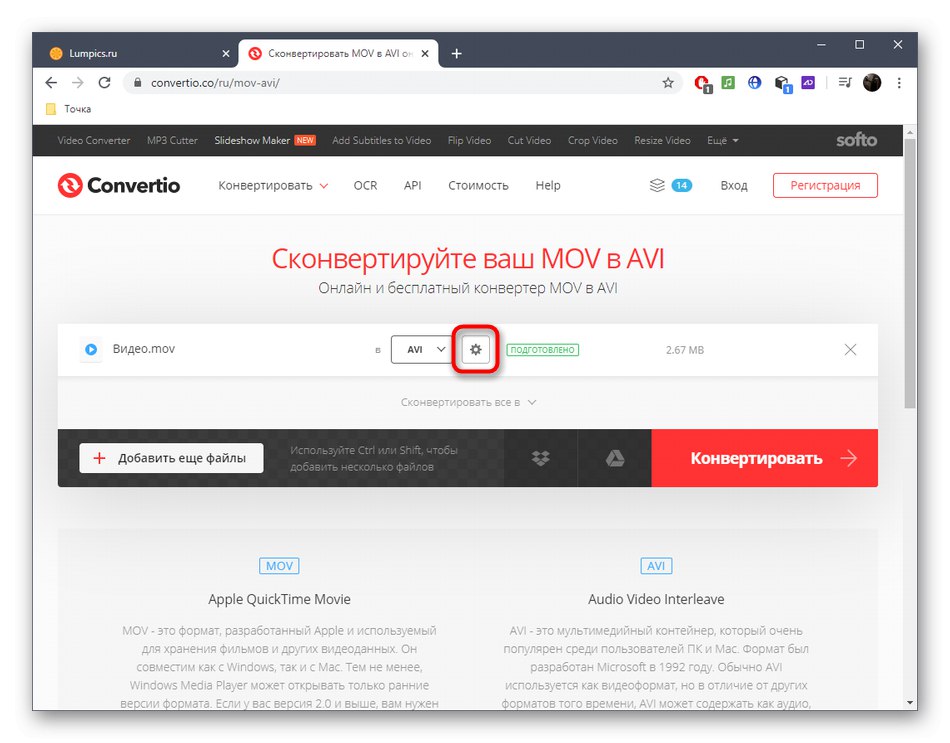
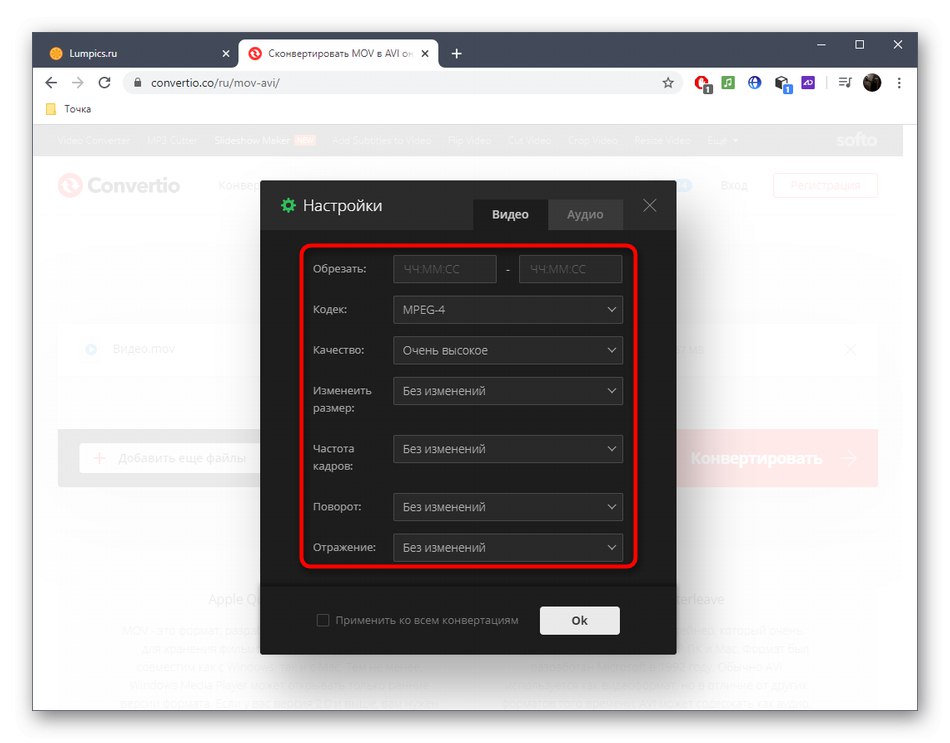
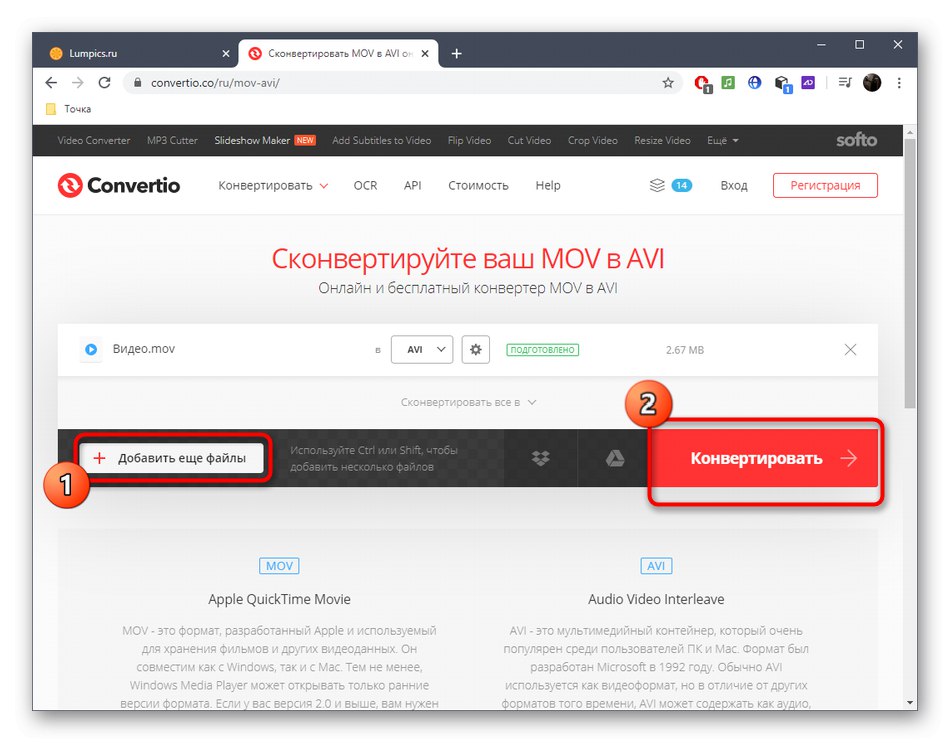
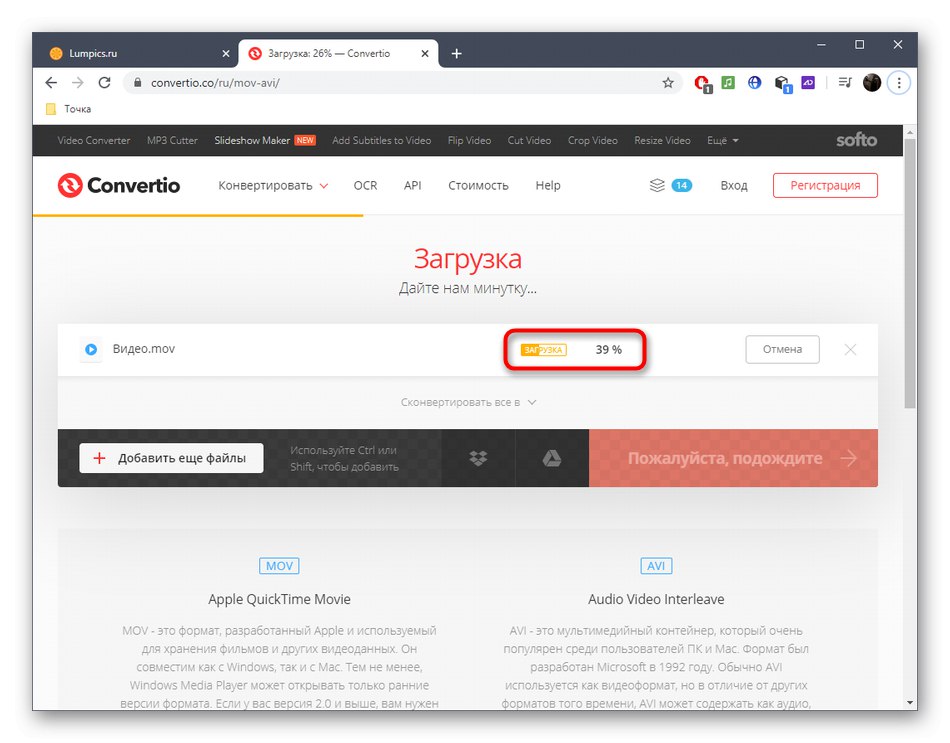
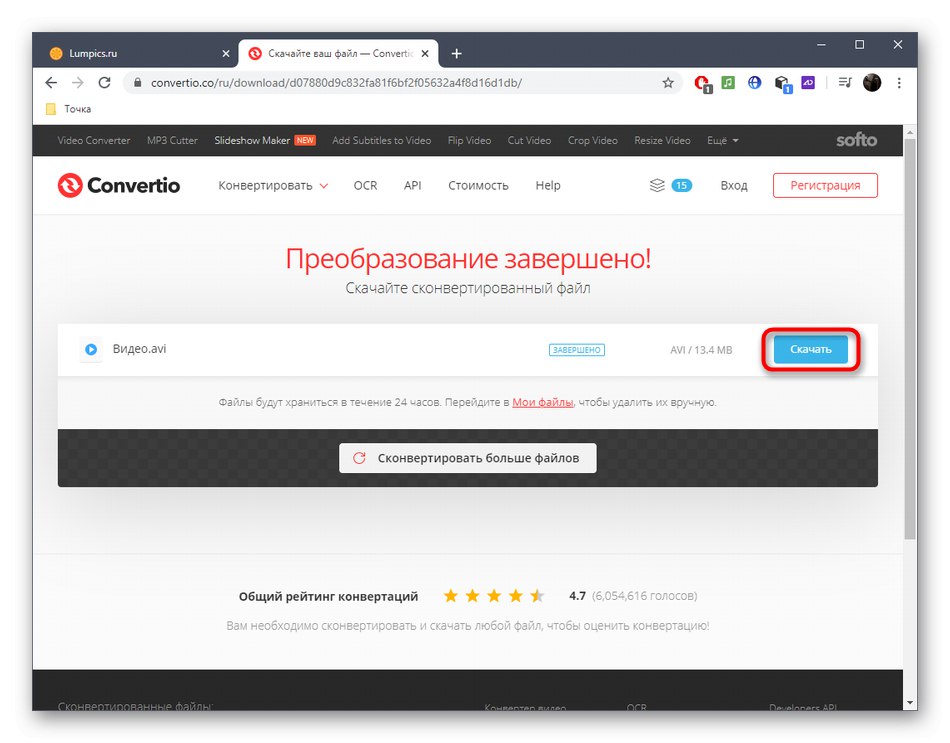
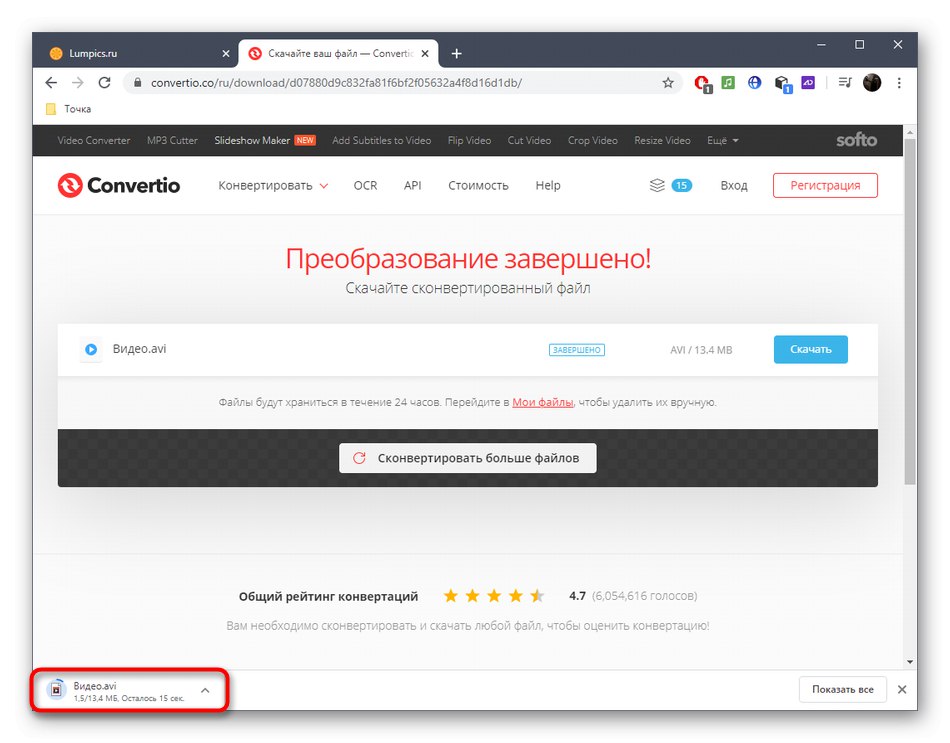
Поки що онлайн-сервіси не можуть зрівнятися по функціональності і швидкості з повноцінними програмами для конвертації, тому ми радимо ознайомитися і з ними.
Докладніше: Конвертуємо відеофайли MOV в формат AVI